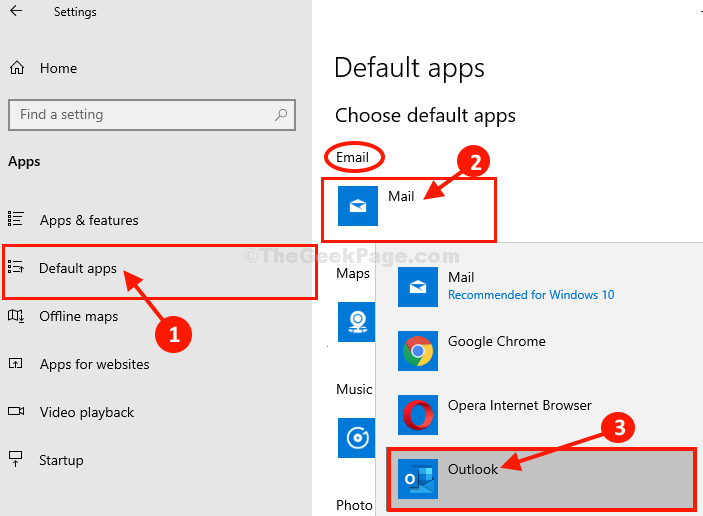Tekijä: Navyashree Prabhu
Microsoft Office 2016 -käyttäjät ovat saattaneet kokea, että se päivitetään usein automaattisesti. Koska Office 2016:n mukana tulee automaattinen päivitysominaisuus, ja se on oletuksena käytössä, joten käyttäjien ei tarvitse päivittää uusia ominaisuuksia manuaalisesti. Mutta harvat käyttäjät eivät välttämättä tarvitse tiettyjä päivityksiä, ja siksi haluavat, että automaattinen päivitysominaisuus poistetaan käytöstä. Tämä artikkeli opastaa sinua poistamaan Microsoft Office 2016:n automaattiset päivitykset käytöstä tai poistamaan ne käytöstä Windows 10:ssä. Katsotaanpa erilaisia tapoja tehdä se.
Tapa 1: Poista automaattiset päivitykset käytöstä Microsoft Officen kautta
Vaihe 1: Avaa kaikki Microsoft Office -sovellukset, kuten Excel, Word, Powerpoint, tässä käytän Microsoft Wordia.
Vaihe 2: Avaa Microsoft Word ja napsauta Tiedosto vaihtoehto vasemmassa yläkulmassa.

MAINOS
Vaihe 3: Napsauta vasemmalla puolella Tili.

Vaihe 4: Klikkaa Päivitysvaihtoehdot, joka on oikealla puolella.
Vaihe 5: Napsauta näkyviin tulevassa luettelossa Poista käytöstäPäivitykset. Näkyviin tulee ponnahdusikkuna napsauttamalla Joo. Nyt automaattinen päivitystoiminto poistetaan käytöstä.

Tapa 2: Poista automaattiset päivitykset käytöstä Windowsin asetusten avulla
Vaihe 1: Avaa Windows asetukset käyttämällä Windows + I näppäintä samanaikaisesti. Klikkaa Päivitys ja suojaus.

Vaihe 2: Napsauta vasemmalla Windows päivitys ja napsauta oikealla Edistyneet asetukset.

Vaihe 3: Poista käytöstä päivitysvaihtoehto "Vastaanota päivityksiä muille Microsoft-tuotteille, kun päivität Windowsin" napsauttamalla vaihtopalkki.

Vaihe 1 - Lataa Restoro PC Repair Tool täältä
Vaihe 2 - Napsauta Käynnistä skannaus löytääksesi ja korjataksesi kaikki tietokoneongelmat automaattisesti.
Se siitä! Eikö se ole yksinkertaista? Toivottavasti tämä artikkeli auttoi sinua. Kiitos!